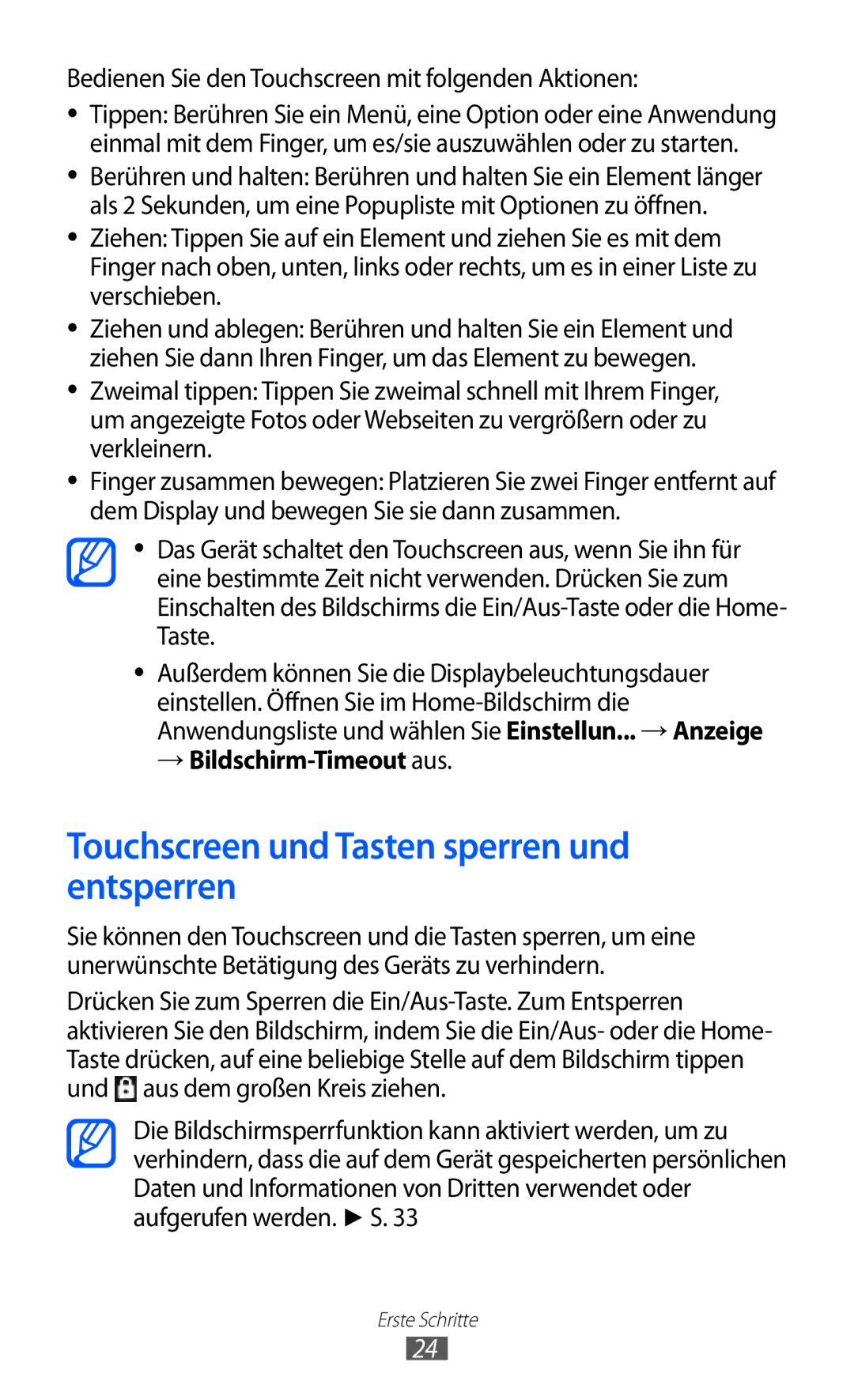Bedienen Sie den Touchscreen mit folgenden Aktionen:
●● Tippen: Berühren Sie ein Menü, eine Option oder eine Anwendung einmal mit dem Finger, um es/sie auszuwählen oder zu starten.
●● Berühren und halten: Berühren und halten Sie ein Element länger als 2 Sekunden, um eine Popupliste mit Optionen zu öffnen.
●● Ziehen: Tippen Sie auf ein Element und ziehen Sie es mit dem Finger nach oben, unten, links oder rechts, um es in einer Liste zu verschieben.
●● Ziehen und ablegen: Berühren und halten Sie ein Element und ziehen Sie dann Ihren Finger, um das Element zu bewegen.
●● Zweimal tippen: Tippen Sie zweimal schnell mit Ihrem Finger, um angezeigte Fotos oder Webseiten zu vergrößern oder zu verkleinern.
●● Finger zusammen bewegen: Platzieren Sie zwei Finger entfernt auf dem Display und bewegen Sie sie dann zusammen.
●● Das Gerät schaltet den Touchscreen aus, wenn Sie ihn für eine bestimmte Zeit nicht verwenden. Drücken Sie zum Einschalten des Bildschirms die
●● Außerdem können Sie die Displaybeleuchtungsdauer einstellen. Öffnen Sie im
→Bildschirm-Timeout aus.
Touchscreen und Tasten sperren und entsperren
Sie können den Touchscreen und die Tasten sperren, um eine unerwünschte Betätigung des Geräts zu verhindern.
Drücken Sie zum Sperren die ![]() aus dem großen Kreis ziehen.
aus dem großen Kreis ziehen.
Die Bildschirmsperrfunktion kann aktiviert werden, um zu verhindern, dass die auf dem Gerät gespeicherten persönlichen Daten und Informationen von Dritten verwendet oder aufgerufen werden. ► S. 33
Erste Schritte
24